Vous cherchez comment enlever la musique de fond d'une vidéo gratuitement ? Vous êtes au bon endroit. Parfois, une bande-son indésirable peut ruiner votre projet. Heureusement, il existe des solutions simples pour y remédier.
Dans ce guide complet, nous allons vous montrer comment supprimer la musique d'une vidéo facilement sur Windows et Mac, et même directement en ligne sans installer de logiciel. Que vous souhaitiez isoler une voix ou ajouter votre propre son, suivez nos tutoriels détaillés pour un résultat professionnel.
Cet article vous guide à travers les meilleures techniques pour retirer la musique d'une vidéo. Nous explorerons des outils puissants pour PC et Mac, ainsi qu'une méthode pratique pour enlever la musique de fond d'une vidéo en ligne, idéale si vous ne souhaitez rien installer. Chaque option est expliquée pas à pas pour vous aider à choisir la solution qui vous convient le mieux, y compris des options pour enlever la musique de fond gratuit.
Dans cet article
Partie 1. Comment enlever la musique de fond de vidéo sur Windows ?
Wondershare Filmora est connu pour ses fonctionnalités de montage audio et vidéo. C'est pourquoi la suppression de l'audio d'une vidéo est l'un des points forts de ce logiciel. En effet, la fonctionnalité "Détacher audio" continue de créer un véritable souci dans le milieu. Cependant, les professionnels de la création peuvent compter sur Filmora pour personnaliser les contrôles de la piste temporelle, faire des fondus en entrée et en sortie et effectuer des suppressions audio comme un pro. La fonctionnalité d'IA par Filmora vous permet de contrôler plus précisément la suppression de la musique de fond à partir de vidéo.
Cela dit, Filmora permet de séparer et de régler l'audio avec un processus simple. Wondershare Filmora a une spécialité particulière dans l'édition vidéo. Il existe plus de 300 effets qui rendent toute vidéo ordinaire unique et magique. Les graphiques de mouvement et les animations révolutionnent le cadre de travail et renforcent l'engagement du spectateur.
Wondershare Filmora est utilisé dans le secteur de la création pour modifier les arrière-plans. La fonction de suivi de mouvement vous permet de garder le sujet dans le cadre. En plus, vous pouvez redimensionner les vidéos et ajouter des filigranes, des logos et autres. N'est-ce pas tentant pour vous?
Étape 1. Ouvrir Filmora
Lancez Wondershare Filmora à partir de votre système d'exploitation Windows. L'interface apparaît en quelques secondes. Cliquez sur "Nouveau projet" pour commencer le montage vidéo et audio. Maintenant, naviguez vers le "Fichier" situé dans le panneau supérieur. Sélectionnez "Importer des médias", puis "Importer des fichiers multimédias"
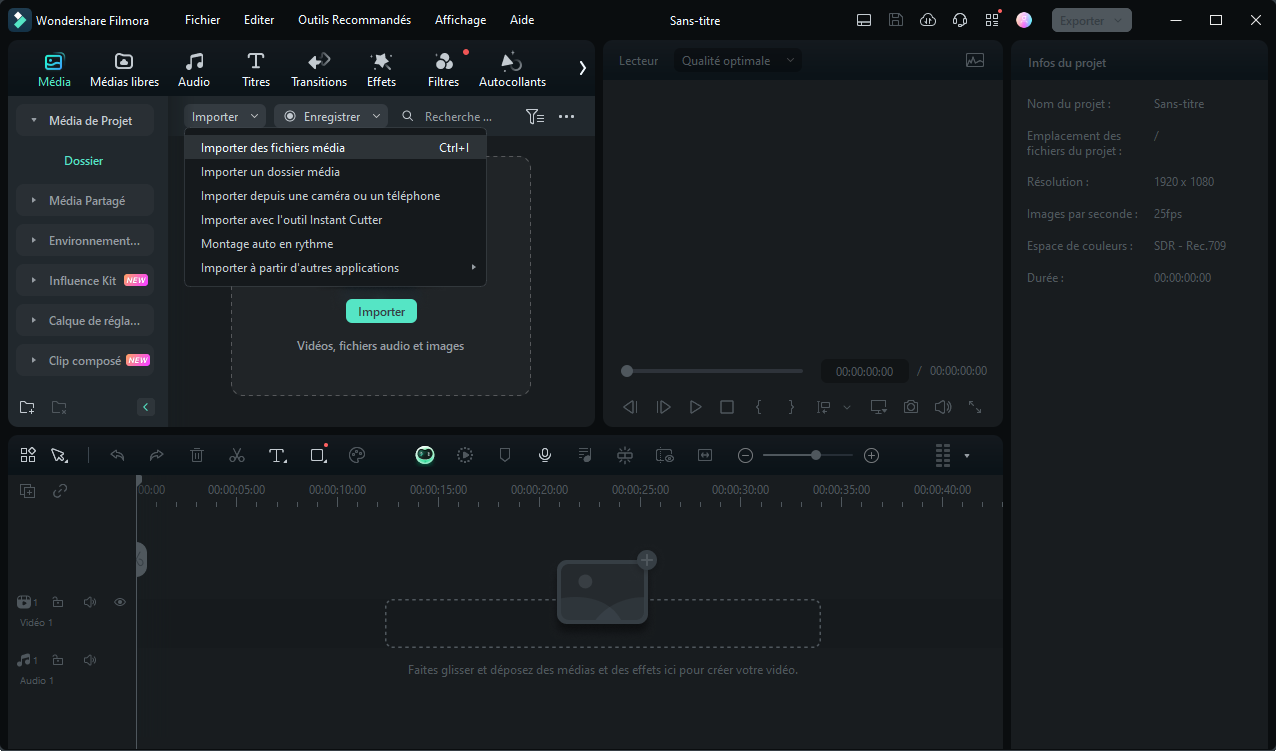
Étape 2. Processus d'importation
Utilisez le système pour importer le fichier après qu'il ait été enregistré dans la médiathèque, faites-le glisser et déposez-le sur la timeline. Modifiez la résolution ou la fréquence d'images comme vous le jugez nécessaire. Ensuite, vous serez invité à cliquer avec le bouton droit de la souris sur le média dans la timeline. Cliquez sur "Audio" dans le menu.
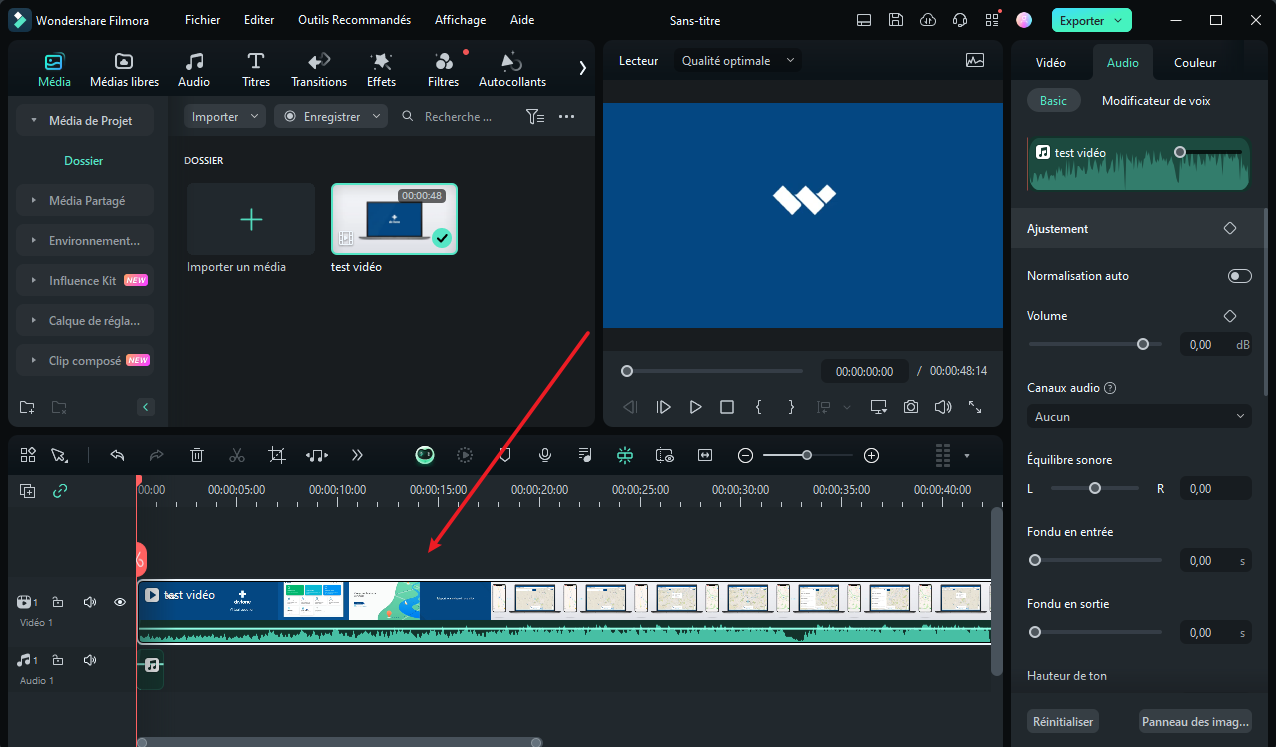
Étape 3. Processus de Détachement
Faites un clic droit sur le fichier dans la chronologie pour sélectionner l'option Détacher audio. L'audio sera détaché et affiché sur la timeline séparément de la vidéo primaire. Maintenant, veuillez faire un clic droit sur l'audio pour le supprimer. Vous pouvez également cliquer dessus et appuyer sur "Supprimer" à partir du clavier.
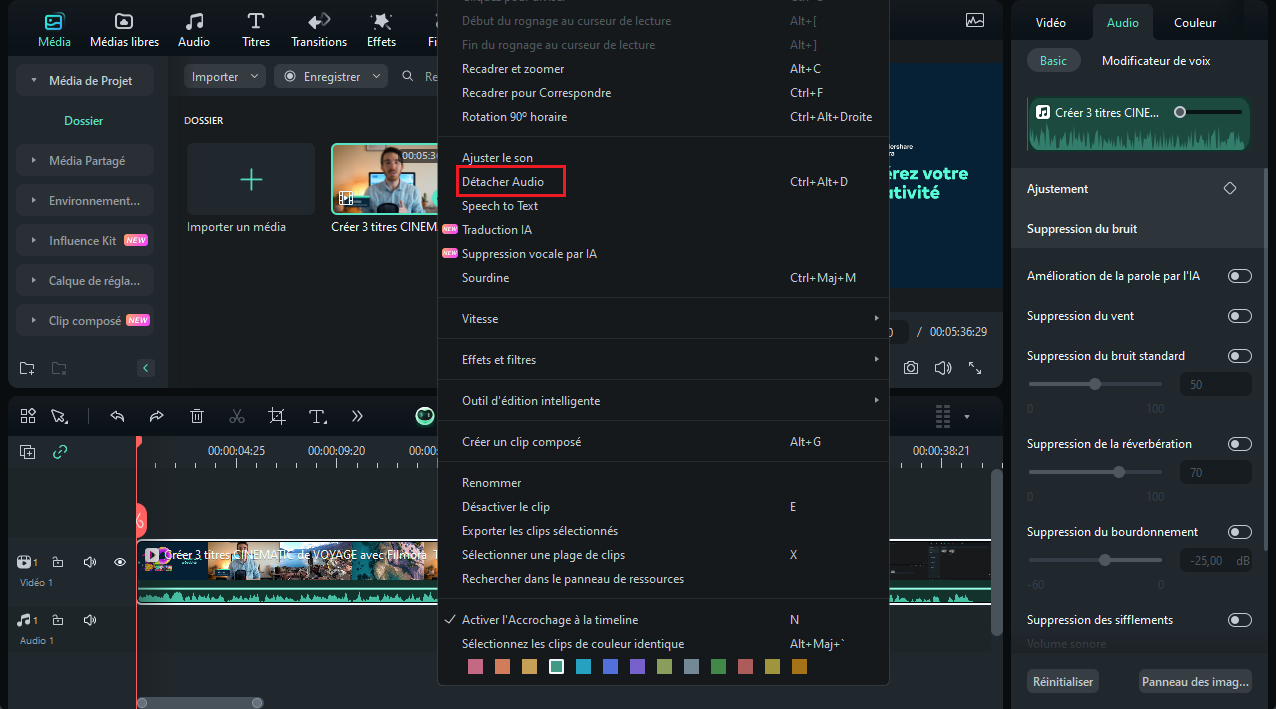
Étape 4. Suppression la musique de fond avec l'IA
Outre la fonctionnalité Détacher audio, vous êtes disponible d'utiliser la suppression de bruit IA. Cette fonctionnalité vous permet de contrôler mieux la suppression de musique de fond. Comme l'étape précédente, cliquez sur Ajuster le son, et vous pouvez accéder à l'interface de suppression de musique de fond.
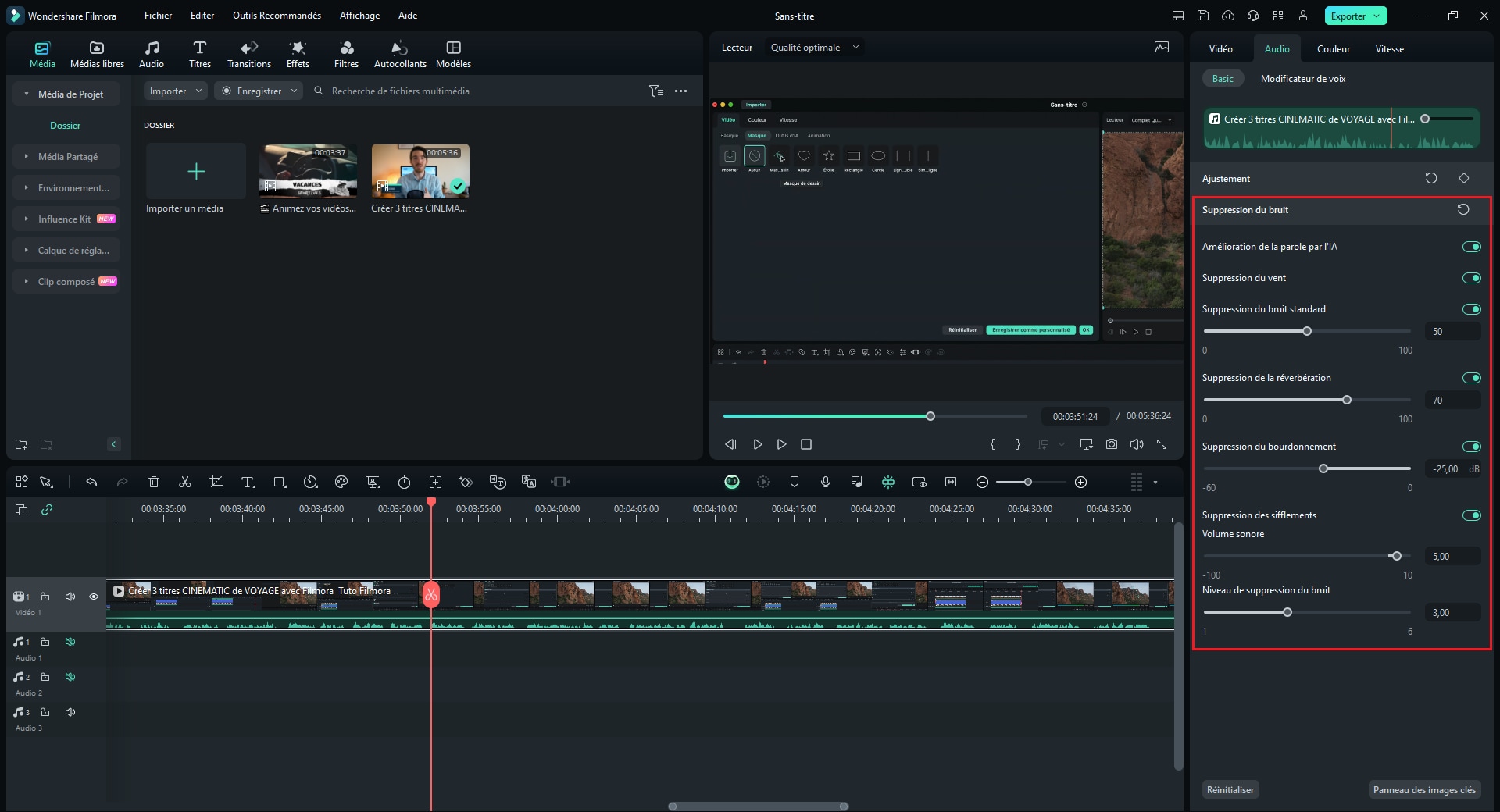
Étape 5. Processus d'exportation
Vous pouvez aussi visualiser la vidéo pour vérifier si l'audio est supprimé définitivement ou non. L'utilisateur peut maintenant exporter la vidéo en cliquant sur le bouton "Exporter". Il suffit de sélectionner le format de sortie et de cliquer sur "Exporter" pour enregistrer la vidéo sans musique de fond sur votre ordinateur.
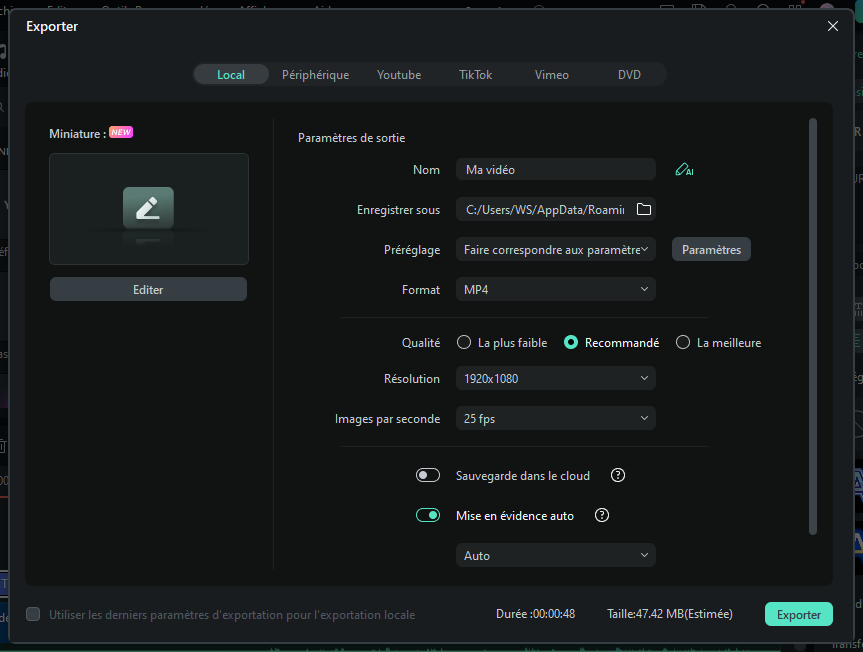
Suppression Vocale Gratuite sur Windows : Tutoriel Audacity pour Séparer Voix et Musique
Si vous cherchez une solution entièrement gratuite sur Windows, une excellente méthode consiste à combiner un éditeur vidéo de base avec Audacity, le logiciel d'édition audio gratuit de référence.
- Extraire l'audio : D'abord, utilisez un outil simple pour séparer le son de votre vidéo.
- Éditer dans Audacity : Importez la piste audio dans Audacity. Utilisez ses outils avancés comme "Réduction de bruit et isolation" pour tenter de supprimer la musique.
- Ré-importer l'audio : Une fois l'audio nettoyé, exportez-le et ré-intégrez-le à votre vidéo dans votre logiciel de montage.
Cette méthode demande un peu plus d'effort mais est une solution puissante pour enlever la musique de fond d'une vidéo gratuit.
Partie 2. Comment supprimer la musique de fond sur Mac?
Permettez-nous de vous présenter un autre outil de suppression de la musique de fond. iMovie est un outil gratuit qui est préinstallé sur Mac. Il dispose d'une interface extrêmement interactive qui permet une utilisation sans faille. Si vous êtes un débutant, vous ne devez pas vous inquiéter un seul instant.
Avec un large éventail d'outils audio et des thèmes élégants, iMovie a tout pour plaire. Essentiellement, l'excellente incrustation de chrome assure la productivité dans la vie personnelle et professionnelle. Il existe d'excellents modèles de films qui apportent de la variété au jeu. En ce qui concerne la résolution, iMovie propose la 4K. N'est-ce pas formidable ça?
iMovie assure également votre sécurité. Il n'y a donc pas lieu de s'inquiéter pour vos données. La fonctionnalité "Audio Detach" permet de supprimer la musique de fond de la vidéo. Grâce à sa capacité de montage rapide et à son interface conviviale, iMovie est le meilleur logiciel pour les amateurs de Mac.
Suivez nos conseils pour savoir comment supprimer la musique de fond d'une vidéo via iMovie.
Étape 1 : Processus préliminaire
Pour commencer, lancez iMovie depuis votre ordinateur Mac. Cliquez sur "Importer un média" pour parcourir le fichier vidéo visé. Une fois la vidéo importée, faites-la glisser et déposez-la sur la timeline.

Étape 2 : Suppression de l'audio
Continuez en utilisant le bouton "Control" de votre clavier et amenez la souris sur la vidéo et cliquez dessus. Appuyez sur "Detach Audio". L'audio sera séparé et affiché sur la timeline.

Étape 3: Partager le rendu
Cliquez sur l'audio pour le supprimer. Après quoi, cliquez sur "Partager", situé en haut à droite de l'interface. Puis cliquez sur "Exporter le fichier" dans les options affichées. Vous pouvez modifier la résolution, la qualité, la description, la balise et le type de compression dans la fenêtre qui s'affiche.

Étape 4 : Processus final
Maintenant, cliquez sur "Suivant", saisissez l'emplacement de sortie et renommez le fichier. Cliquez sur "Enregistrer", et voilà !

Partie 3. Comment supprimer la musique de fond en ligne ?
Les professionnels de la création préfèrent les outils en ligne. En effet, les applications en ligne sont rapides et simples d'accès. De plus, il n'est pas nécessaire de télécharger un logiciel pour exécuter le processus. Cette section se concentre sur le processus de suppression de la musique de fond d'une vidéo en ligne.
UniConverter permet de supprimer la musique de fond en ligne, qui a gagné en popularité pour de multiples raisons. Pour une fois, vous pouvez supprimer la voix de la vidéo sans filigrane. Cela signifie que l'aspect professionnel de la vidéo demeure intact. Essentiellement, il n'y a pas de frais supplémentaires, et de nombreux formats vidéo sont pris en charge.
Il inclut MP4, MOV, WMV, MKV, AVI, et plus encore. Grâce à son service clientèle performant, vous ne rencontrerez aucun problème pour couper le son des vidéos. Le service client est professionnel et fiable et reste à votre entière disposition. En outre, il n'y a pas de perte de qualité après le traitement de l'audio. N'est-ce pas le principal intérêt?
Enfin, UniConverter prend votre vie privée très au sérieux. Les vidéos téléchargées sur le programme sont supprimées du serveur dans les 24 heures. Cela signifie que vous n'avez pas à vous soucier de la sécurité des informations. L'utilisateur pourra donc télécharger la vidéo ciblée via Dropbox et Google Drive. N'hésitez pas à extraire la musique de fond des vidéos YouTube en ligne via l'URL.
Suivez la procédure ci-dessous pour supprimer la musique de fond d'un fichier audio grâce à UniConverter:
Étape 1 : Parcourir la vidéo ciblée
Ouvrez UniConverter et allez dans l'outil "Mute Audio". L'interface affiche l'option "Choisir des fichiers". Importez la vidéo depuis votre ordinateur, Dropbox, Google Drive, ou insérez le lien de la vidéo YouTube tout simplement.
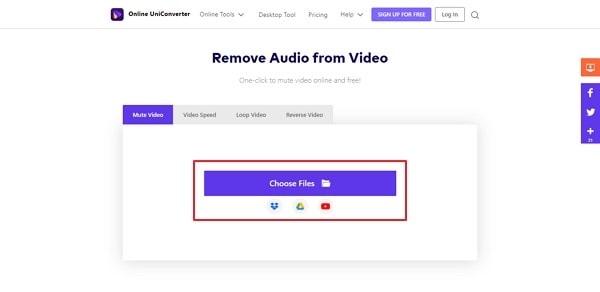
Étape 2 : Processus de sauvegarde
L'application commence le traitement de la vidéo. Au bout de quelques secondes, le son sera coupé. Cliquez sur "Télécharger" pour enregistrer la vidéo. La vidéo peut être également sauvegardée sur Google Drive et Dropbox.
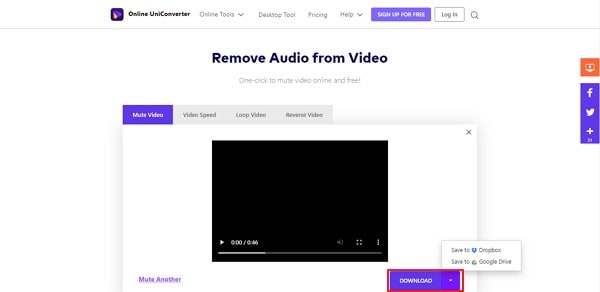
Comparatif Suppresseurs de Voix IA Windows : Quel Logiciel Gratuit Choisir pour Enlever la Musique ?
| Caractéristique | Prix | Plateforme | Facilité d'usage | Fonctions Avancées | Idéal pour | |
| Wondershare Filmora | Montage vidéo/audio avancé, IA, effets | Payant (Essai gratuit) | Windows, Mac | Facile | Très complet (IA, effets) | Projets créatifs, contrôle total |
| iMovie | Montage vidéo/audio basique, interface intuitive | Gratuit | Mac | Facile | Basique | Utilisateurs Mac, débutants |
| UniConverter (En Ligne) | Suppression audio simple en ligne | Gratuit (avec limites) | Navigateur Web | Très Facile | Suppression audio simple | Tâches rapides, sans installation |
Conclusions
Nous avons fait le tour. Parfois, nous souhaitons insérer de la musique dans la vidéo, tandis que d’autres jours, nous nous efforçons de l'enlever. N'est-ce pas la vie ? C'est pourquoi cet article présente trois suppresseurs de musique de fond en ligne, pour Windows et Mac. Nous espérons que la procédure vous sera d'une grande aide pour couper le son de votre vidéo une fois pour toutes.






